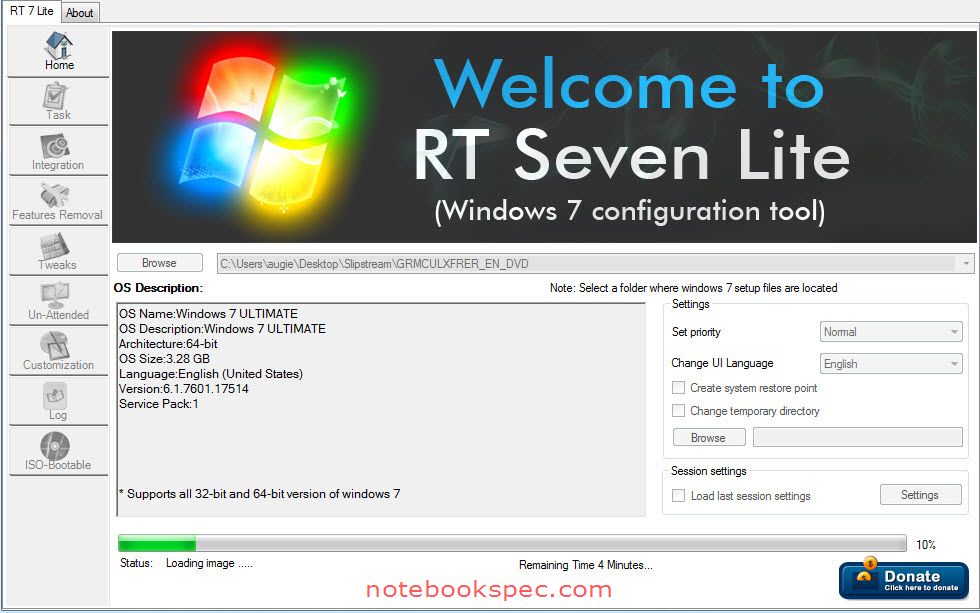4.จากการเลือกทำใช้วิธีใดวิธีหนึ่งในข้อ 2 หรือ 3 ก็จะมาที่หน้านี้ ให้คลิกทำเครื่องหมายที่ Windows 7 ที่เราต้องการ และคลิกที่ Slipstream Service Pack แล้วคลิก OK
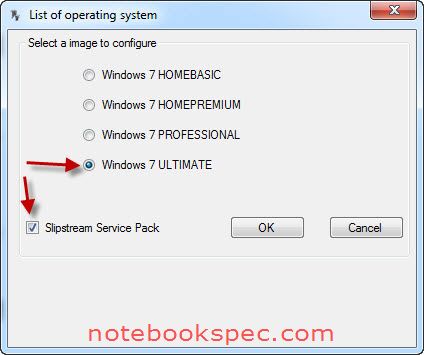
?5.หน้าต่อมาให้คลิกที่ Browse เพื่อไปหา SP1
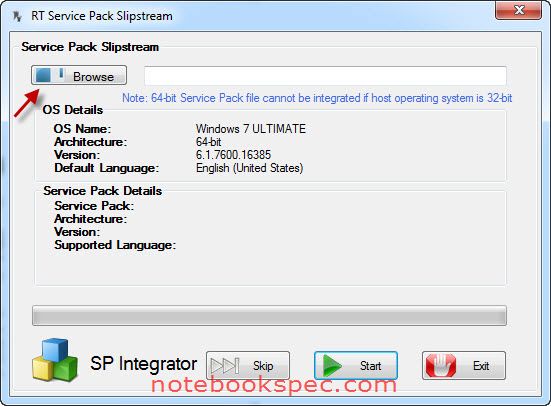
?6.ให้ไปหาไฟล์ SP1 ที่เราเก็บไว้ ในที่นี่อยู่ที่โฟลเดอร์ SP1 เลือกแล้วคลิก Open
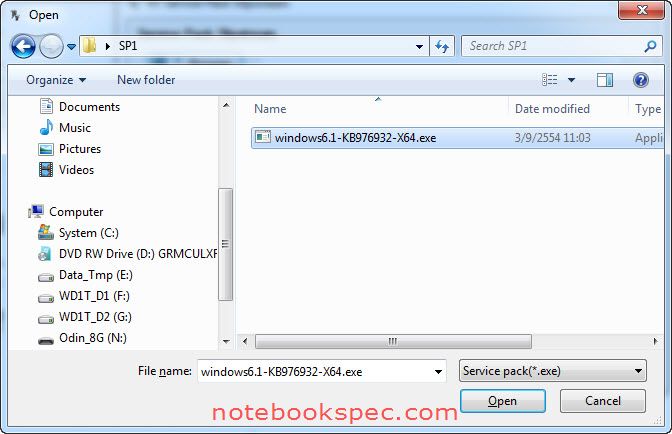
?7.ต่อมาให้คลิก Start โปรแกรมจะทำการขยายข้อมูลของ SP1 ซึ่งใช้เวลาพอสมควรครับ
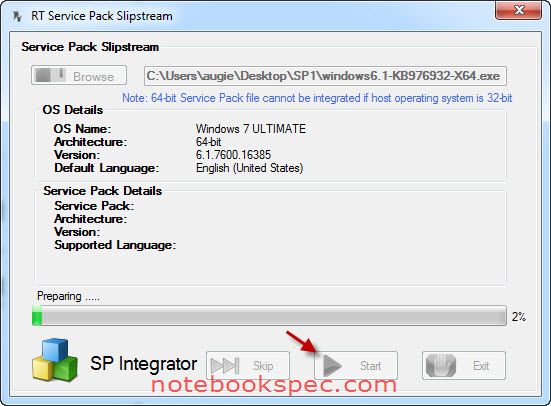
?8.เมื่อเสร็จจะมาที่หน้านี้ ให้คลิกที่ Proceed
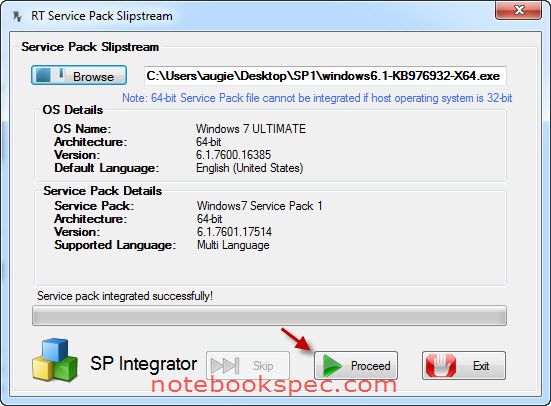
?9.โปรแกรมทำการเตรียมการรวม SP1 เข้ากับไฟล์ติดตั้ง Windows 7
?10.หน้าต่อมาจะเป็นที่ให้เราเลือกว่าจะทำการรวมเฉพาะ SP1 อย่างเดียวหรือรวมพวกไฟล์? Windows Up Date ?(โปรแกรมยังมีความสามารถปรับแต่งในส่วน? Components อื่นๆ ได้อีก) ในที่นี่จะแสดงการรวม SP1 และไฟล์ Windows Update ให้คลิกเลือกทำเครื่องหมายที่ Integration และ ISO Bootable เพื่อที่โปรแกรมจะได้สร้าง Image File ของแผ่นติดตั้งใหม่ จากนั้นให้คลิก ไอคอน Integration ที่อยู่ด้านซ้ายของหน้าต่าง
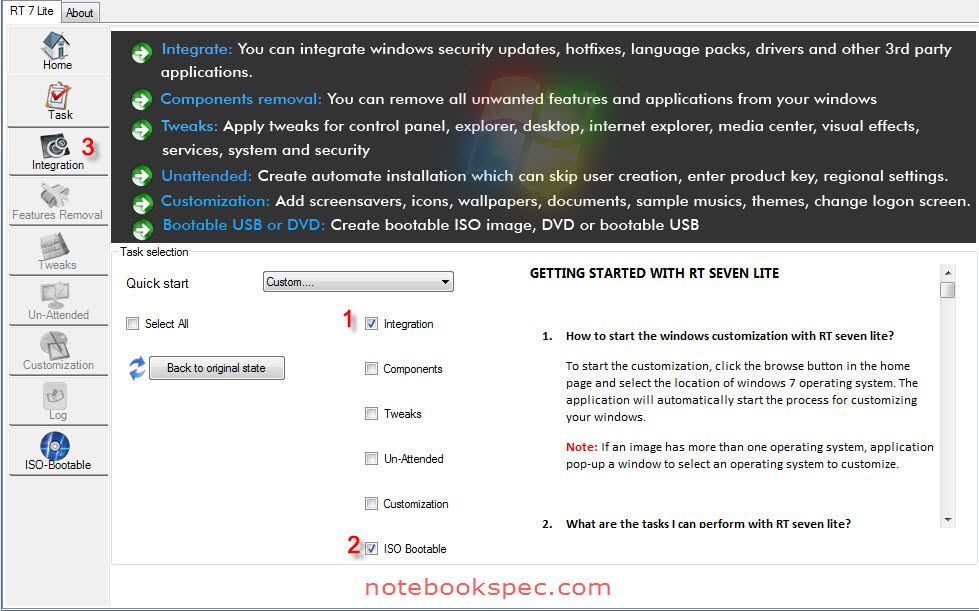
?11.ต่อมาจะมาที่หน้าต่างที่ให้เราเลือกไฟล์ Windows Update ให้คลิกที่ Add
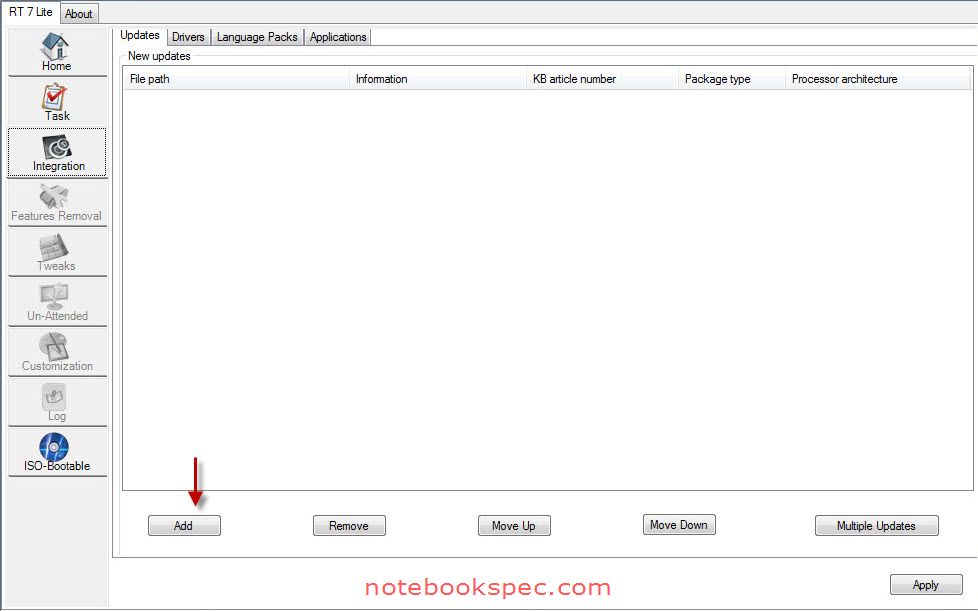
?12.ไปเลือกไฟล์ Windows? Update ที่เราเก็บไว้ สังเกตจะมีนามสกุลไฟล์เป็น MSU
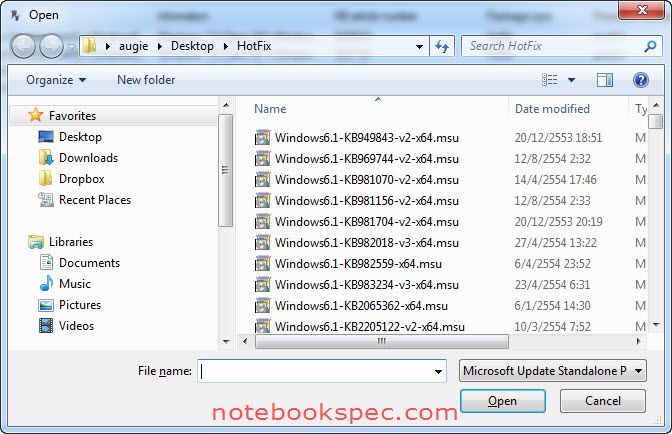
?13.เมื่อรายการไฟล์ที่ต้องการมาแสดงที่หน้านี้ ก็ให้คลิก?? Apply
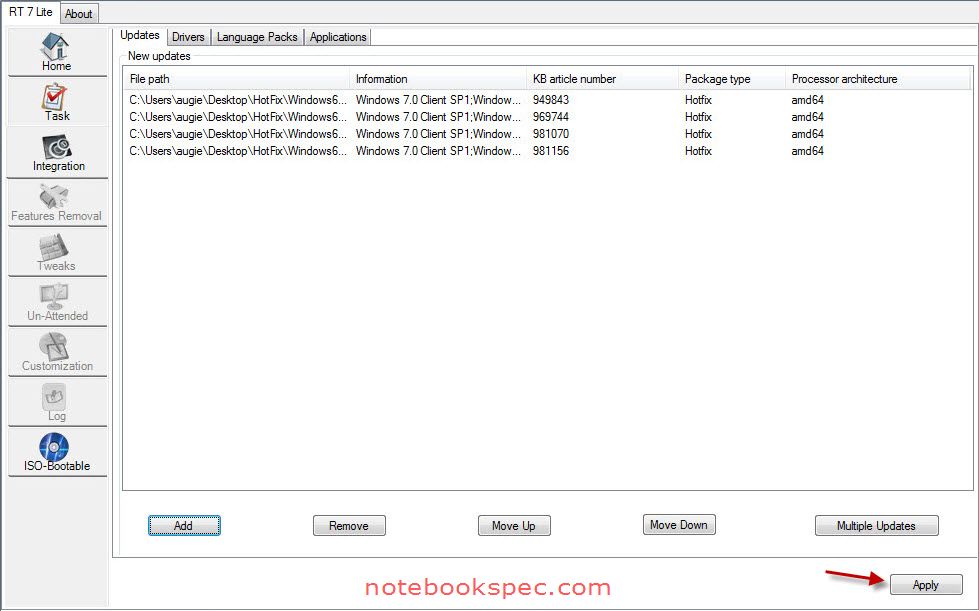
?14.หน้าต่อมาคลิกเลือก? ?Priority level เป็น High? คลิกทำเครื่องหมายที่ ?Build current image only แล้วคลิก Commit

?15.ต่อมาให้เราที่จะสร้างไฟล์ Image File ของแผ่นติดตั้ง Windows 7 หรือจะเขียนลงแผ่น DVD เลยในขั้นตอนนี้ก็ได้ แต่ในที่นี่ใช้วิธีเขียนเป็นไฟล์ Image File ให้คลิกที่ Select a mode แล้วเลือก Create Image แล้วคลิก Make ISO
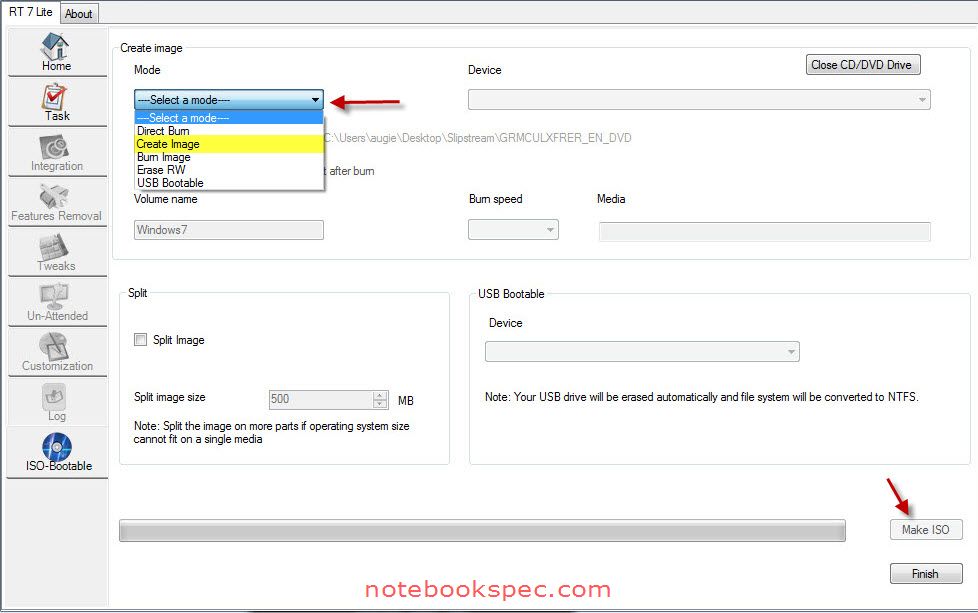
?16.ลองโปรแกรมทำงานการเขียน Image File เมื่อเสณ็จแล้งก็คลิก Finish
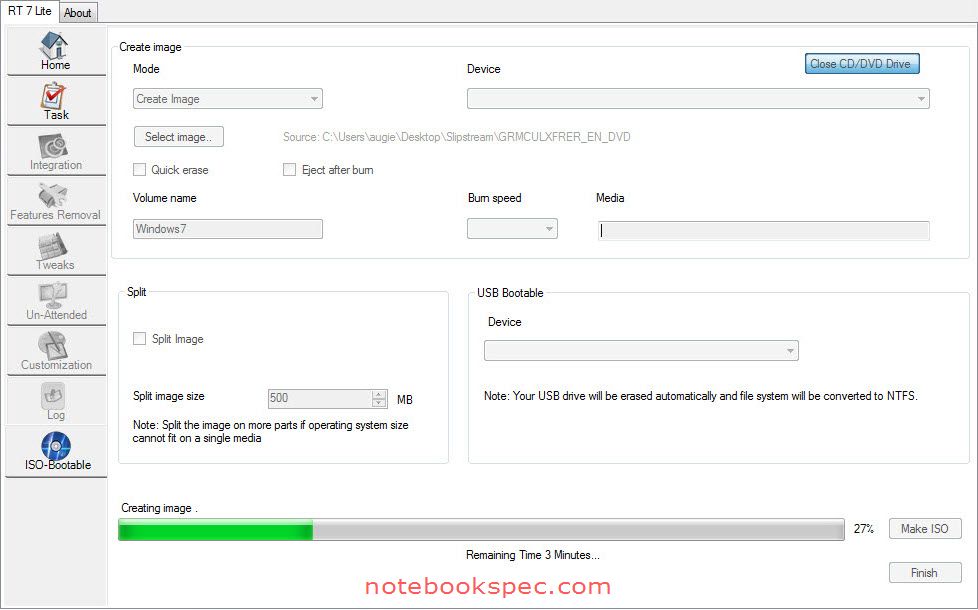
?
เราจะได้ Image ISO เพื่อไปเขียนแผ่นติดตั้งที่มี SP1 และไฟล์ Windows? Update ไว้ใช้แล้ว สำหรับโปรแกรม RT Seven Lite นี้ยังมีฟีเจอร์ดีๆ สำหรับการทำแผ่นติดตั้งแบบฉบับส่วนตัวอีกหลายอย่าง ซึ่งไม่ได้กล่าวในบทความนี้ เอาไว้โอกาสหน้า ผมจะเขียนเพิ่มเติมการใช้โปรแกรมนี้ให้ครบฟีเจอร์ทั้งหมดอีก